python结合opencv实现人脸检测与跟踪
模式识别课上老师留了个实验,在VC++环境下利用OpenCV库编程实现人脸检测与跟踪。
然后就开始下载opencv和vs2012,再然后,配置了好几次还是配置不成功,这里不得不吐槽下微软,软件做这么大,这么难用真的好吗?
于是就尝试了一下使用python完成实验任务,大概过程就是这样子的:
首先,配置运行环境:
下载opencv和python的比较新的版本,推荐opencv2.4.X和python2.7.X。
直接去官网下载就ok了,python安装时一路next就行,下载的opencv.exe文件运行后基本上是一个解压的过程,自己选择一个解压路径(尽量不要出现中文),然后就坐等解压完成。
然后从opencv解压后的路径中找(D:\My Documents\Downloads)\opencv\build\python\2.7\x86,()里面的部分是你自己的安装路径,其中x86对应32位的机器,x64代表64位的机器,当然要按照你机器的实际情况选择了。将这个路径里面的cv2.pyd拷贝至python2.7的模块路径C:\Python27\Lib\site-packages里,python2.7默认安装在C盘跟目录下。
此时打开python,在cmd下输入python,或者直接打开“所有程序->active state active python->Python Interactive Shell”都行。
接下来输入import cv2,出错了对不对?为什么呢?
这是因为没有安装numpy这个python模块,去numpy的官网下载一个比较新的版本,因为最新的版本一般都是源代码,需要去命令行中安装,比较麻烦,推荐找一个exe文件。注意,在官网给出的链接中,切记看完全名称,后面一般都会提示这个模块在哪个python版本下安装时比较和谐,选择你自己安装的python版本对应的numpy模块。下载完成后安装时看一下该模块给出的python路径对不对,对的话然后next就行了,不对的话可能就是你的python是2.7,却下了numpy for python 3.0.
这时再去import一下cv2,如果什么也没有输出的话就是import成功了。
简直比vs下的配置简单了好几个数量级,对不对?
配置好环境后,跟着opencv嗨起来!
然后在pythonwin或idle(python gui)下新建一个py文件,输入以下代码:
import cv2
import numpy as np
cv2.namedWindow("test")
cap=cv2.VideoCapture(0)
success,frame=cap.read()
classifier=cv2.CascadeClassifier("haarcascade_frontalface_alt.xml") #确保此xml文件与该py文件在一个文件夹下,否则将这里改为绝对路径,此xml文件可在D:\My Documents\Downloads\opencv\sources\data\haarcascades下找到。
while success:
success,frame=cap.read()
size=frame.shape[:2]
image=np.zeros(size,dtype=np.float16)
image=cv2.cvtColor(frame,cv2.cv.CV_BGR2GRAY)
cv2.equalizeHist(image,image)
divisor=8
h,w=size
minSize=(w/divisor,h/divisor)
faceRects=classifier.detectMultiScale(image,1.2,2,cv2.CASCADE_SCALE_IMAGE,minSize)
if len(faceRects)>0:
for faceRect in faceRects:
x,y,w,h=faceRect
cv2.circle(frame,(x+w/2,y+h/2),min(w/2,h/2),(255,0,0))
cv2.circle(frame,(x+w/4,y+h/4),min(w/8,h/8),(255,0,0))
cv2.circle(frame,(x+3*w/4,y+h/4),min(w/8,h/8),(255,0,0))
cv2.rectangle(frame,(x+3*w/8,y+3*h/4),(x+5*w/8,y+7*h/8),(255,0,0))
cv2.imshow("test",frame)
key=cv2.waitKey(10)
c=chr(key&255)
if c in ['q','Q',chr(27)]:
break
cv2.destroyWindow("test")
为什么没有注释,你恐怕知道下雨天,dir()和help()更配呦。
这段代码的功能就是对计算机摄像头拍到的视频加以处理,使其显示并追踪人脸。下图是运行效果:
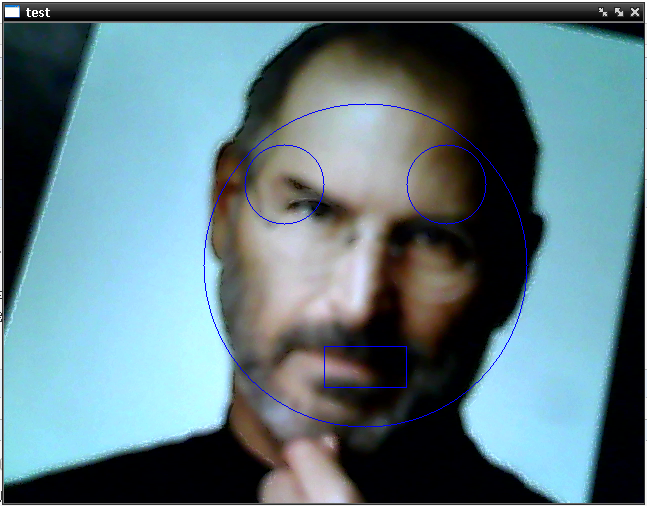
最后再说一句,这个过程说起来简单,但很容易出错,希望大家能自己找到错误的原因,并解决错误。如果自己解决不了的话,不妨把问题贴在评论里,大家来共同解决,共同进步。
以上所述就是本文的全部内容了,希望大家能够喜欢。

